Como criar carta de correção
Criar uma carta de correção é um procedimento fiscal permitido para identificar um erro ou a necessidade de alterar uma nota fiscal.
Neste artigo, você vai aprender como criar uma carta de correção. Onde vai conferir:
- O que é uma carta de correção
- O que pode ser corrigido com a carta de correção
- Como criar uma carta de correção no ERP
Acompanhe a seguir:
O que é uma carta de correção?
A carta de correção eletrônica (CC-e) é um documento emitido para apontar equívocos gerados na emissão de uma nota fiscal eletrônica (NF-e). Desta maneira, é correto afirmar que a carta de correção, é na verdade, uma errata.
Para criar uma carta de correção é necessário possuir as informações da nota fiscal já enviada, como o número e/ou chave de acesso da nota. Além disso, o prazo para a emissão da carta de correção é de até 30 dias após emissão da autorização da NF-e pela SEFAZ.
Quais informações podem ser corrigidas com a carta de correção?
Entre os dados que podem ser alterados com a carta de correção, estão:
- Peso, volume e etc.
- Endereço do destinatário
- Razão Social do destinatário
- Informações adicionais
Como criar uma carta de correção no ERP
⚠️ Observação: Os prazos para correção da nota fiscal no sistema, depende da SEFAZ do seu estado!
Para emitir uma carta de correção aqui no sistema:
1. Acesse no menu principal, localizado no canto esquerdo do sistema, o campo ‘Notas fiscais’, seguido por ‘Gerenciar NF-e’;
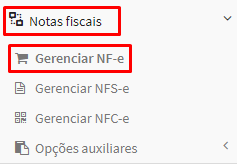
2. Na tela ‘Listar NF-e’, localize a nota fiscal que deseja emitir a carta de correção;
3. Em seguida, vá até a coluna ‘Ações’ e clique no botão verde “Mais ações” seguido de ‘Carta de correção’;
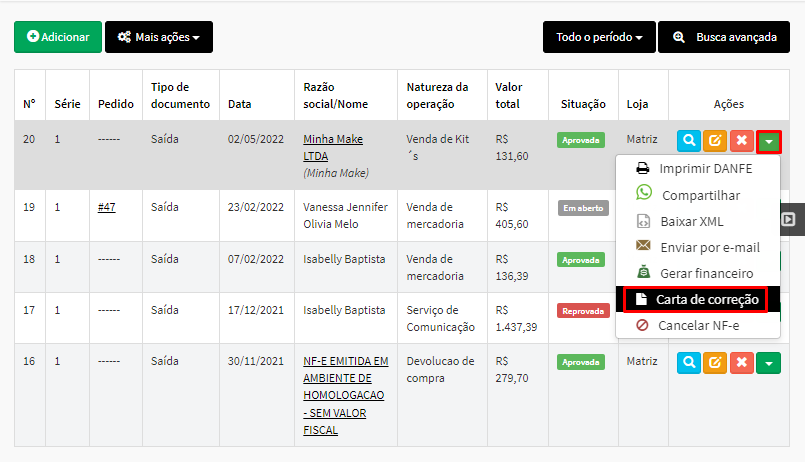
4. Será exibida a caixa ‘Corrigir nota fiscal’. No campo ‘Motivo da correção’ preencha a informação que será corrigida, se atentando às exigências:
- A descrição da carta deve ser clara e objetiva;
- O texto deve conter de 15 a 1000 caracteres.
- Não são aceitos caracteres especiais, como: !@#$%¨&*()_+.
5. Por fim, basta clicar em “Corrigir”.
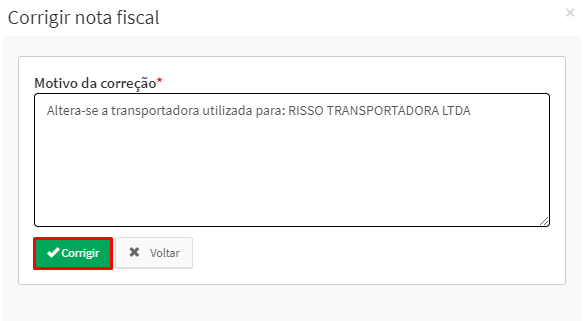
Como criar carta de correção pelo botão “Mais ações”
1. Outra forma de criar uma carta de correção é acessando na tela ‘Listar NF-e’, o botão preto “Mais ações”;’.
2. Em seguida, clique em ‘Cartas de correções';
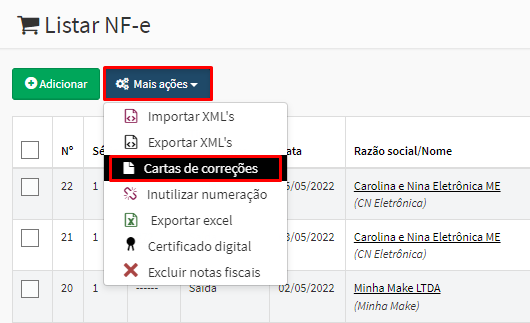
3. Você será direcionado para a tela ‘Listar cartas de correções’, onde basta clicar no botão “Corrigir NF-e”, para preencher os dados.
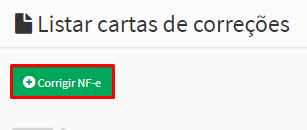
Pronto!

Comentários
0 comentário
Por favor, entre para comentar.